設定網店標誌 (Logo) 及圖標 (Favicon)
為您的網店設定具代表性的商店標誌及商店圖標,不但能夠建立更專業的網店形象,還可以加深顧客對網店的印象。
1. 登入並進入主控台,然後進入設定 > 一般,設定商店標誌 (Logo)。
點擊「更新商店標誌圖片」。
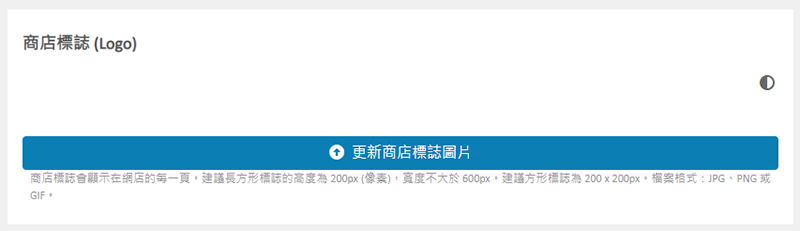
2. 選擇商店標誌檔案。
建議長方形標誌:高度為 200px (像素),寬度不大於 600px
建議方形標誌: 200px x 200px
檔案格式: JPG、PNG 或 GIF
點擊「開啟」選定檔案,商店標誌將自動上傳載入。
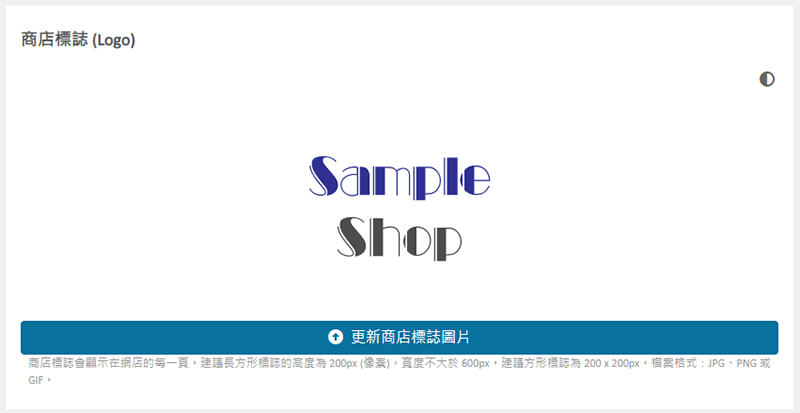
點擊黑白  圖示,可以變更商店標誌的背景顏色為黑色或白色,以便您檢視不同設計的商店標誌。
圖示,可以變更商店標誌的背景顏色為黑色或白色,以便您檢視不同設計的商店標誌。
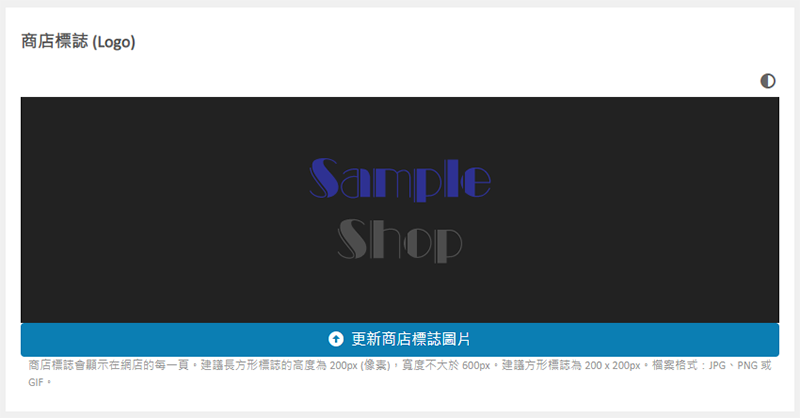
3. 設定商店圖標 (Favicon)。
點擊「更新商店圖標」
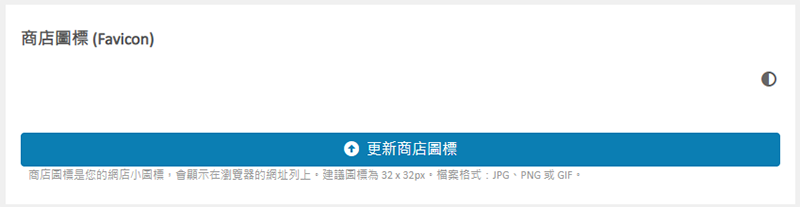
4. 選擇商店圖標檔案。
建議圖標大小: 32px x 32px
檔案格式: JPG、PNG 或 GIF
點擊「開啟」選定檔案,商店圖標將自動上傳載入。
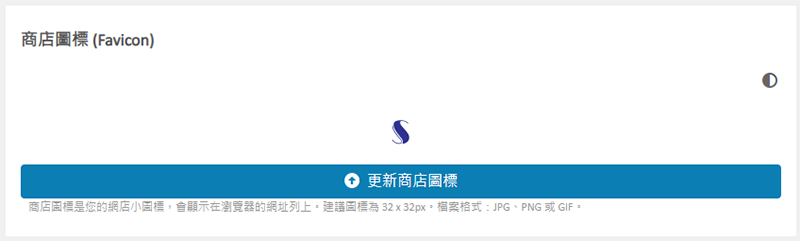
點擊黑白  圖示,可以變更商店圖標的背景顏色為黑色或白色,以便您檢視不同設計的商店圖標。
圖示,可以變更商店圖標的背景顏色為黑色或白色,以便您檢視不同設計的商店圖標。
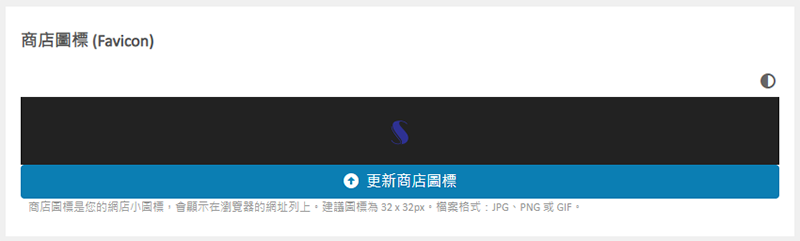
5. 網頁顯示商店標誌及商店圖標的效果。
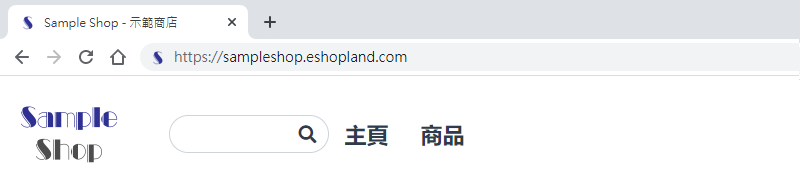
延伸閱讀
服務計劃
eshopland 網店平台提供多種極具競爭力的服務計劃供您選擇,以符合不同商戶的預算和需求。商家在使用服務期間,可以隨時選擇升級服務計劃,以滿足業務及營運需要。1. 選擇服務計劃進入主控台 > 帳戶... [閱讀更多]
滿額多重優惠設定
商家利用 eshopland 網店平台,可以設定不同的滿額網店優惠(例如:訂單滿額折扣、全單滿額免運費、購物滿額可獲贈品等)更可把個別優惠設為可以與其他優惠同時使用,讓顧客在購物時,可以同時享用多重優... [閱讀更多]
輪播廣告
在 eshopland 設計網店時,加入輪播廣告區塊,能有效宣傳網店的商品及推廣優惠,吸引顧客的目光,提升營業額。1. 新增輪播廣告區塊。在主控台>設計>頁面,選擇或新增頁面,進入頁面的佈局設計工具... [閱讀更多]
商品描述
輸入詳細的商品說明,能吸引顧客的注意力,提升銷售額。eshopland 讓您在輸入商品文字描述內容時,使用不同的格式和功能,進行簡單的設計及排版。1. 進入商品內容分頁登入帳戶並進入主控台,點選商品 ... [閱讀更多]














